Einleitung
In diesem Dokument werden die Schritte zum Löschen des Proxycaches, des DNS-Caches und des Authentifizierungscaches in der sicheren Webappliance (SWA) beschrieben.
Voraussetzungen
Anforderungen
Cisco empfiehlt, dass Sie über Kenntnisse in folgenden Bereichen verfügen:
- Installierte physische oder virtuelle SWA.
- Lizenz aktiviert oder installiert.
- Secure Shell (SSH)-Client.
- Der Setup-Assistent ist abgeschlossen.
- Administratorzugriff auf die SWA.
Verwendete Komponenten
Dieses Dokument ist nicht auf bestimmte Software- und Hardware-Versionen beschränkt.
Die Informationen in diesem Dokument beziehen sich auf Geräte in einer speziell eingerichteten Testumgebung. Alle Geräte, die in diesem Dokument benutzt wurden, begannen mit einer gelöschten (Nichterfüllungs) Konfiguration. Wenn Ihr Netzwerk in Betrieb ist, stellen Sie sicher, dass Sie die möglichen Auswirkungen aller Befehle kennen.
DNS-Cache leeren
Zur Steigerung von Effizienz und Leistung speichert die Cisco WSA DNS-Einträge für Domänen, mit denen Sie kürzlich eine Verbindung hergestellt haben. Mithilfe des DNS-Caches kann der SWA eine übermäßige DNS-Suche in den gleichen Domänen vermeiden. Die Einträge im DNS-Cache verfallen je nach TTL (Time to Live) des Eintrags oder der DNS-Konfiguration in SWA.
Manchmal ist es jedoch erforderlich, den DNS-Cache von Einträgen zu löschen. Beschädigte oder abgelaufene DNS-Cache-Einträge können gelegentlich zu Problemen bei der Zustellung an einen oder mehrere Remotehosts führen.
DNS-Cache aus GUI löschen:
Schritt 1: Navigieren zum Netzwerk
Schritt 2: DNS auswählen
Schritt 3: Klicken Sie auf DNS-Cache löschen
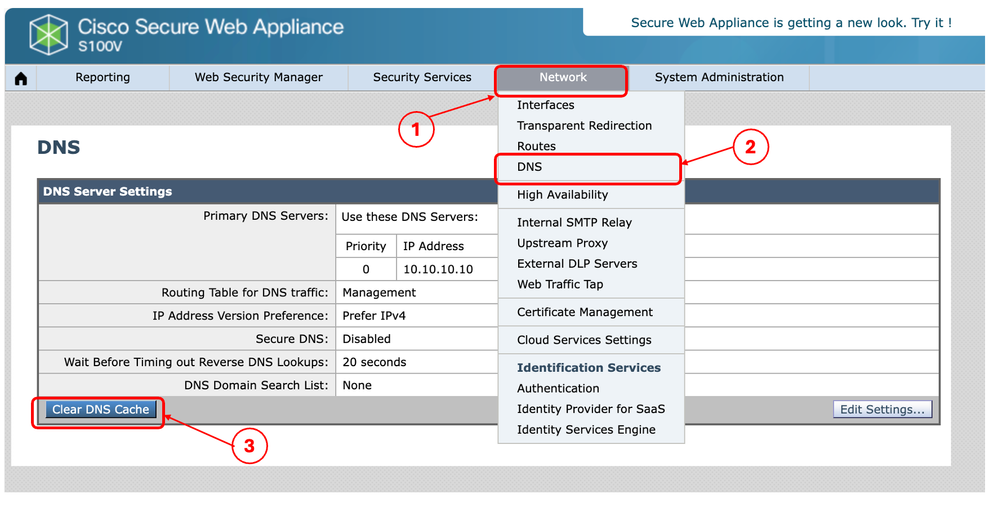 Bild: Löschen des DNS-Caches
Bild: Löschen des DNS-Caches
DNS-Cache aus CLI löschen:
So löschen Sie den DNS-Cache von der Befehlszeilenschnittstelle (CLI):
Schritt 1: Bei CLI anmelden
Schritt 2: dnsflush ausführen
Schritt 3: Wählen Sie "Y".
SWA_CLI> dnsflush
Are you sure you want to clear out the DNS cache? [N]> Y
Proxy-Cache löschen
Proxy-Cache aus GUI löschen:
So löschen Sie den Proxycache aus der GUI:
Schritt 1: Zu Sicherheitsservices navigieren
Schritt 2: Webproxy auswählen
Schritt 3: Klicken Sie auf Cache leeren
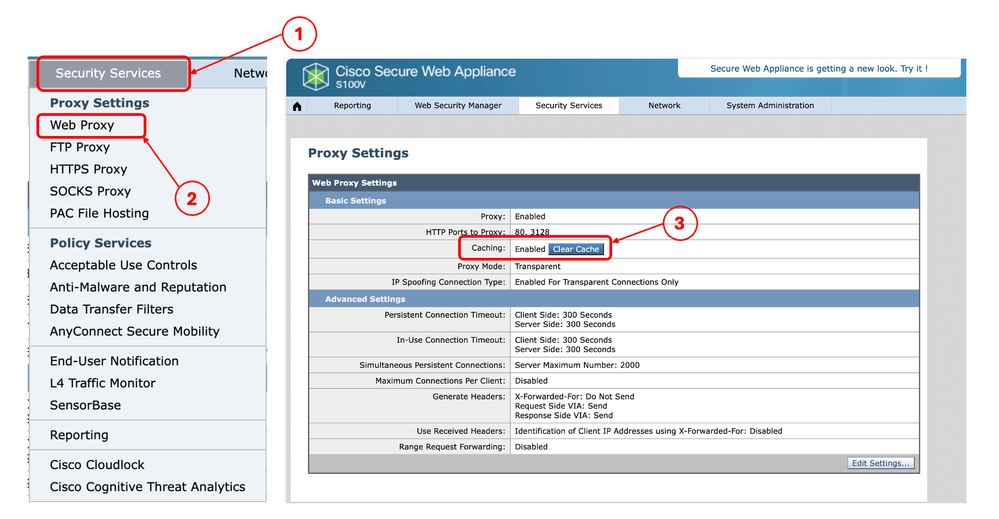 Image: Proxy-Cache löschen
Image: Proxy-Cache löschen
Proxy-Cache aus CLI löschen:
So löschen Sie den Proxycache aus der CLI:
Schritt 1: Bei CLI anmelden
Schritt 2: Diagnose ausführen
Schritt 3: Wählen Sie "PROXY".
Schritt 4: Wählen Sie "CACHE".
SWA_CLI> diagnostic
Choose the operation you want to perform:
- NET - Network Diagnostic Utility.
- PROXY - Proxy Debugging Utility.
- REPORTING - Reporting Utilities.
- SERVICES - Service Utilities.
[]> PROXY
Choose the operation you want to perform:
- SNAP - Take a snapshot of the proxy
- OFFLINE - Take the proxy offline (via WCCP)
- RESUME - Resume proxy traffic (via WCCP)
- CACHE - Clear proxy cache
- MALLOCSTATS - Detailed malloc stats in the next entry of the track stat log
- PROXYSCANNERMAP - Show mapping between proxy and corresponding scanners
[]> CACHE
Flushing Proxy cache, prox PID: 55182
Authentifizierungscache löschen
Sie können einen oder alle Einträge (Benutzer) aus dem Authentifizierungscache löschen.

Hinweis: Sie können auch alle Benutzer auflisten, die derzeit im Authentifizierungscache gespeichert sind.
Der Authentifizierungscache kann aus der CLI gelöscht werden.
Schritt 1: Bei CLI anmelden
Schritt 2: authcache ausführen
Schritt 3: Wählen Sie "FLUSHALL" oder "FLUSHUSER", je nachdem, ob Sie alle Cache-Einträge oder nur einen einzigen Benutzer löschen müssen.

Tipp: Um das korrekte Format des Benutzernamens zu finden, den Sie aus dem Cache entfernen möchten, wählen Sie "SEARCHDETAIL" und suchen Sie zuerst nach dem richtigen Benutzernamenformat.
Zugehörige Informationen

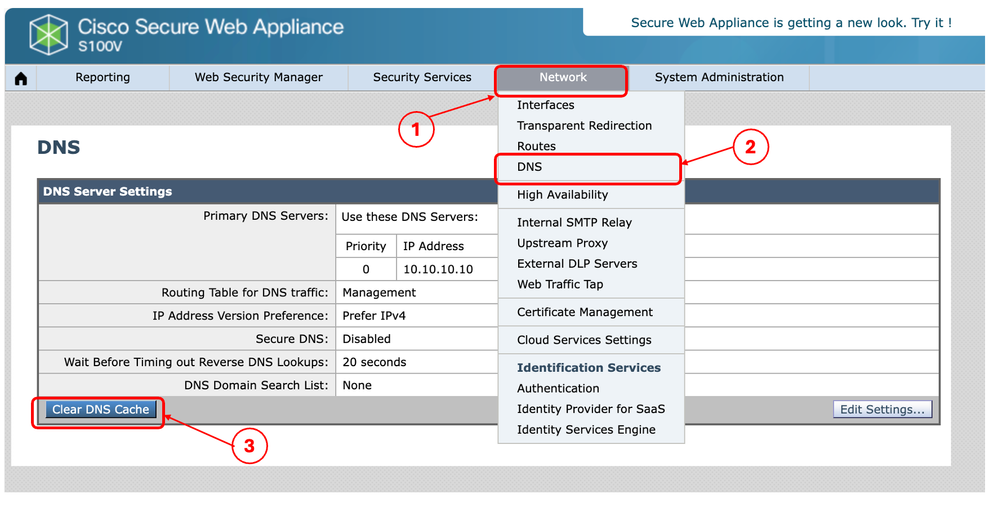
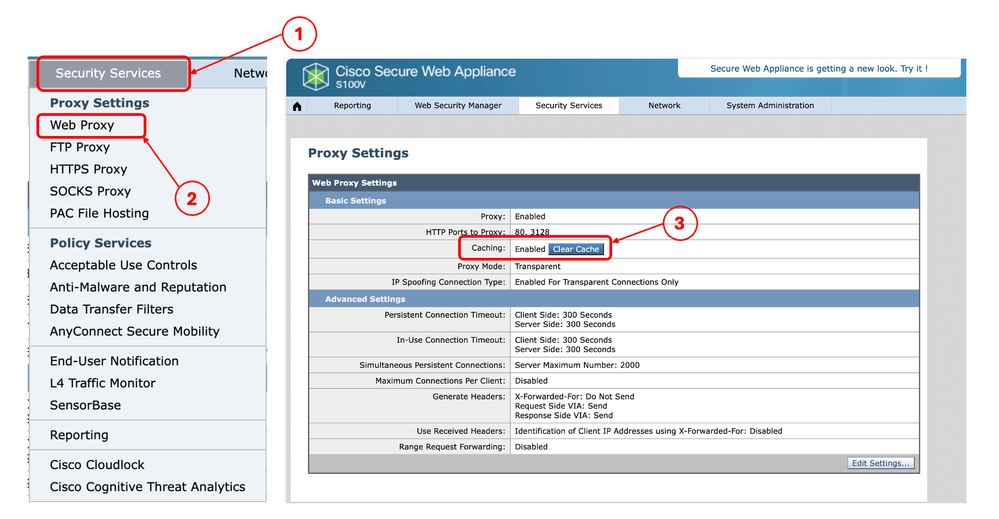


 Feedback
Feedback